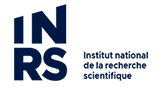Changer la méthode d’authentification MFA sur Office
1- Se connecter sur le portail office.com avec votre compte :
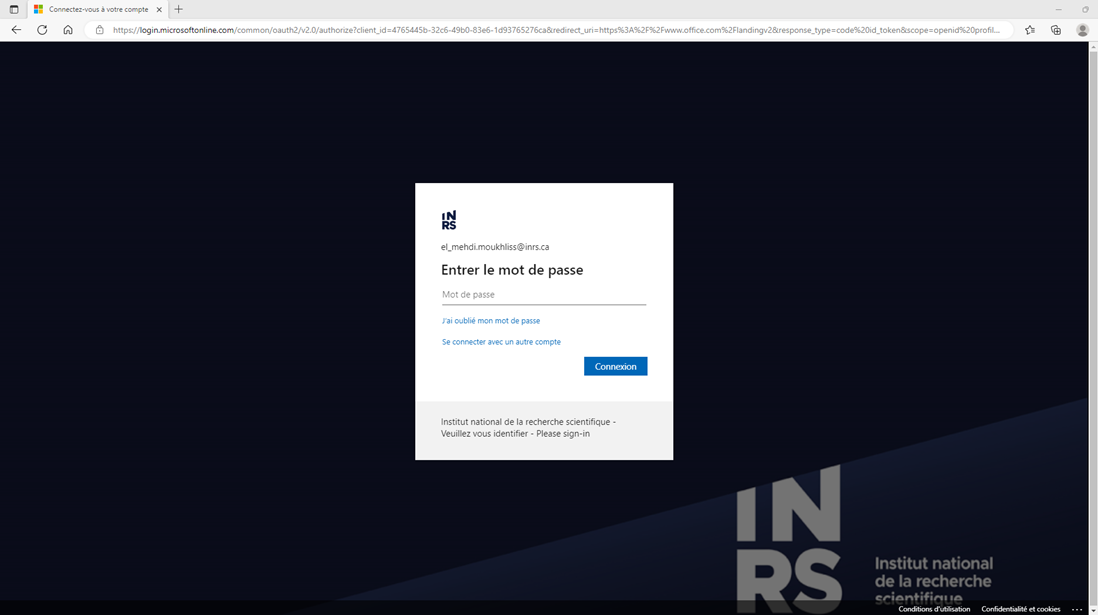
2- Une fois connecté sur office.com, cliquer sur votre nom :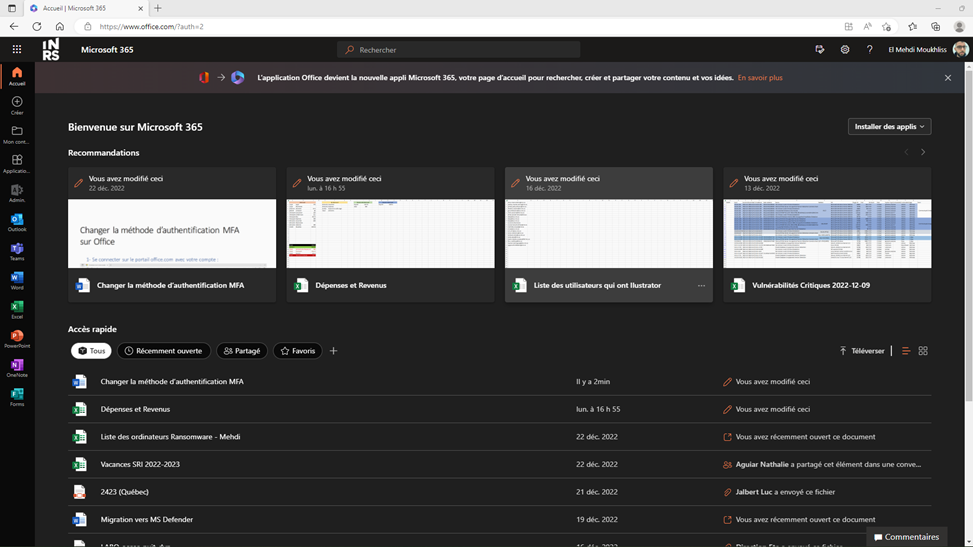
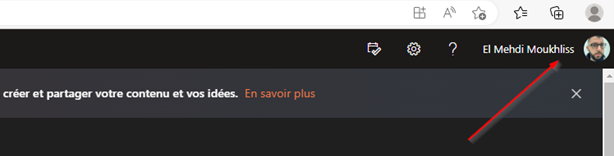
3- Ensuite choisir : Afficher le compte :
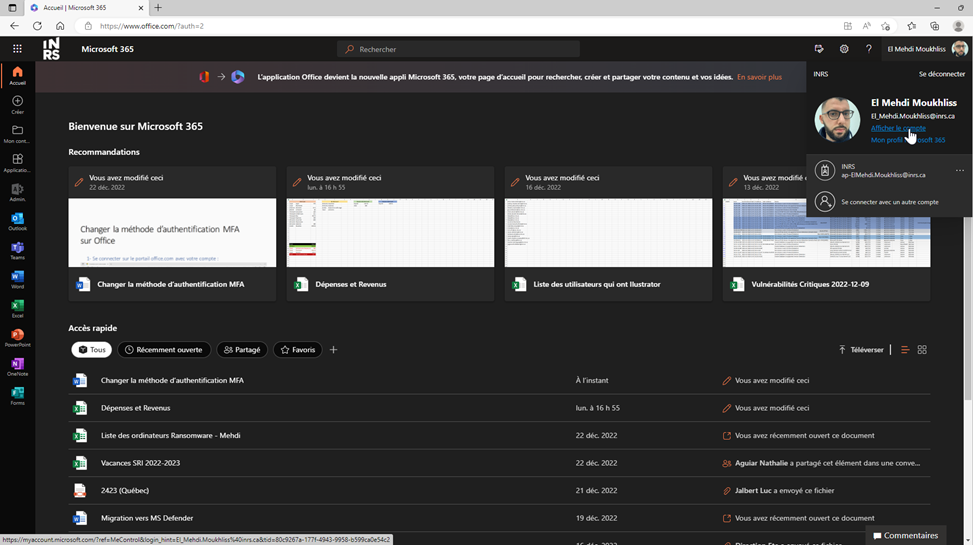
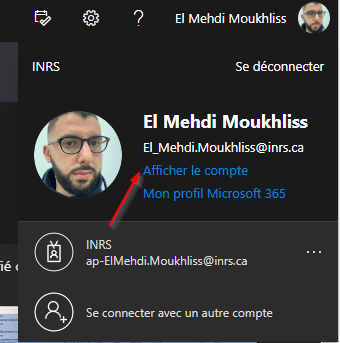
4- Cliquer sur : Mettre à jour les informations :
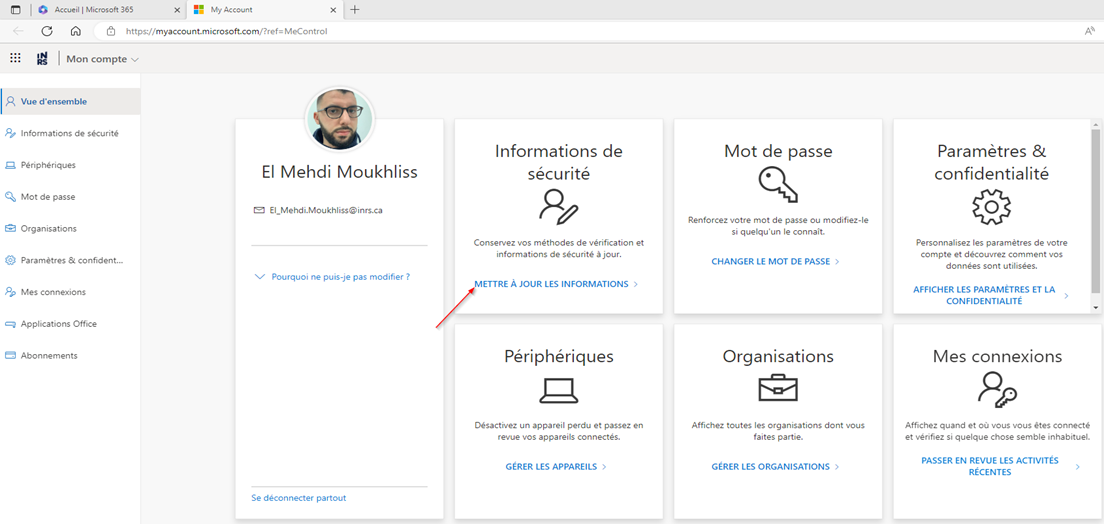
5- Cliquer sur : Ajouter une méthode de connexion :
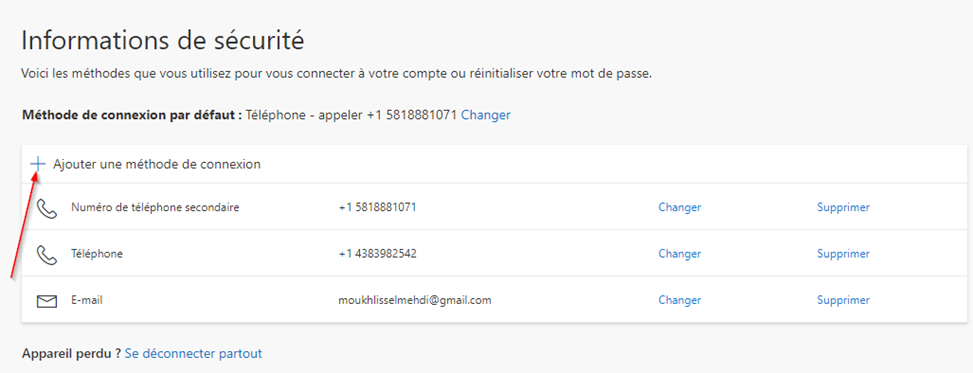
6- Dans le choix de méthode, choisir : Application d’authentification et cliquer sur Ajouter
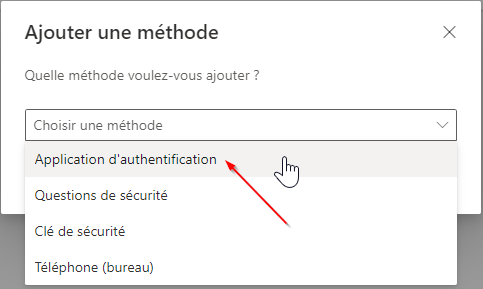
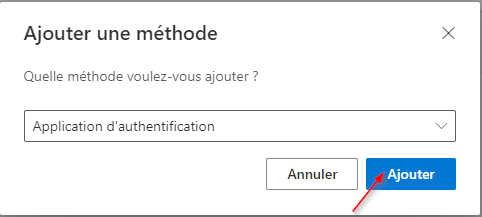
7- Maintenant, il faut installer l’application Microsoft Authenticator sur votre téléphone à partir d’Apple Store ou Google Play :
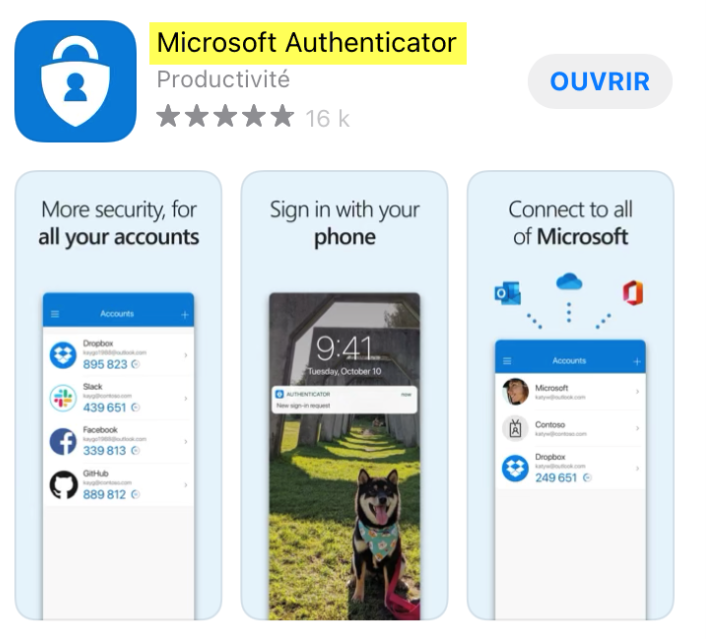
8- Une fois l’application installée sur votre téléphone, cliquer sur Suivant :
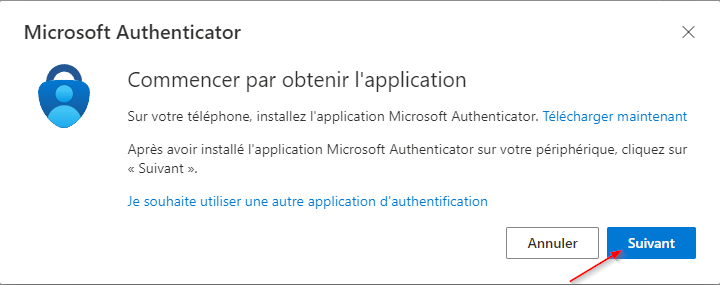
9- Encore une fois cliquer sur suivant :
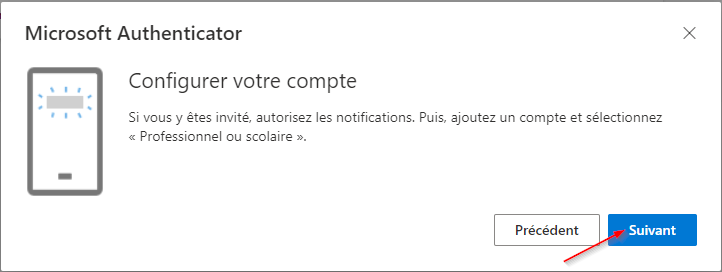
10- Laisser la page suivante ouverte et aller sur le téléphone :
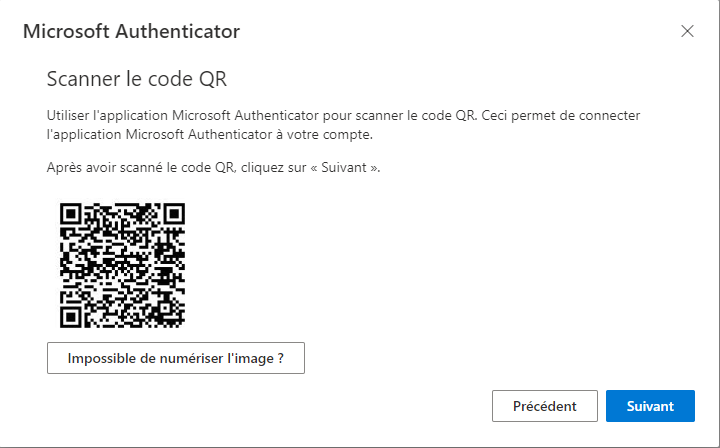
11- Cliquer sur le « + » pour ajouter un compte :
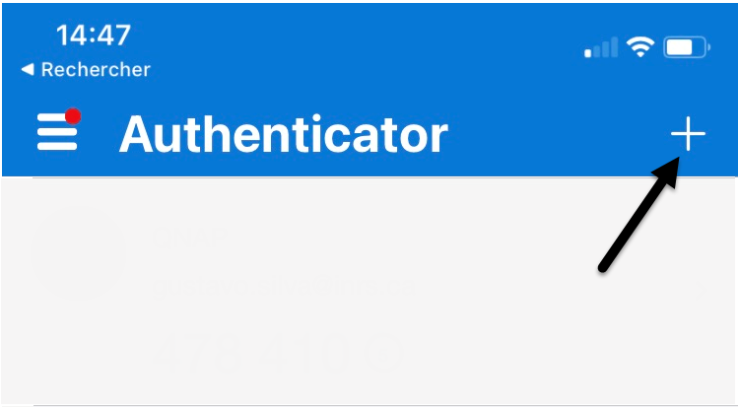
12- Cliquez sur Compte professionnel ou scolaire et ensuite cliquez sur Analyser le code QR :
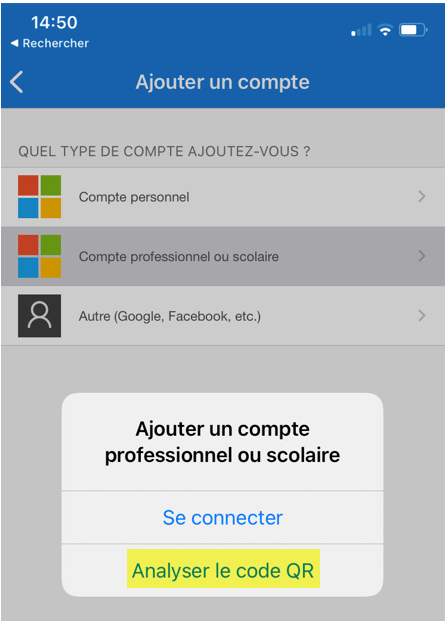
13- Analyser le code QR ouvert dans l’ordinateur avec la caméra du téléphone (authenticator) et cliquez sur Autoriser.
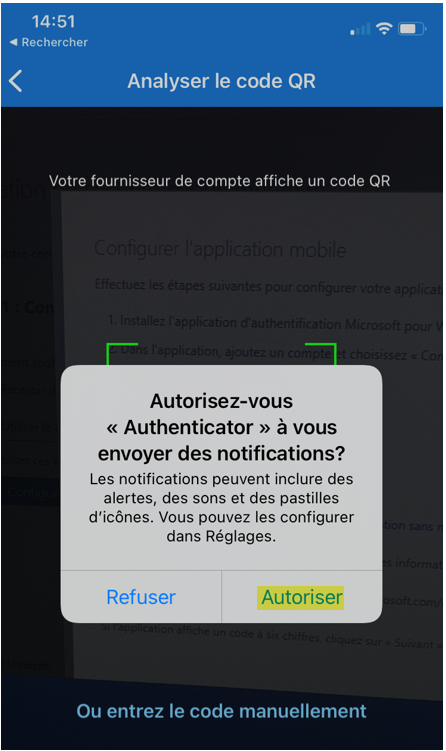
14- Ensuite cliquer sur Suivant :
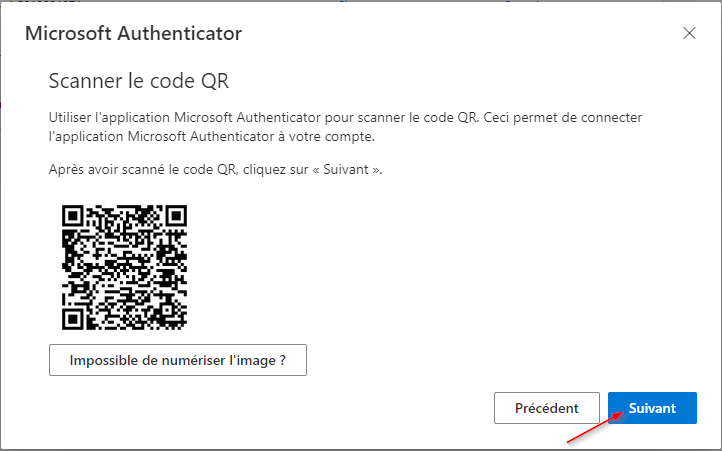
15- Microsoft enverra une notification sur votre téléphone, cliquer sur Approuver :
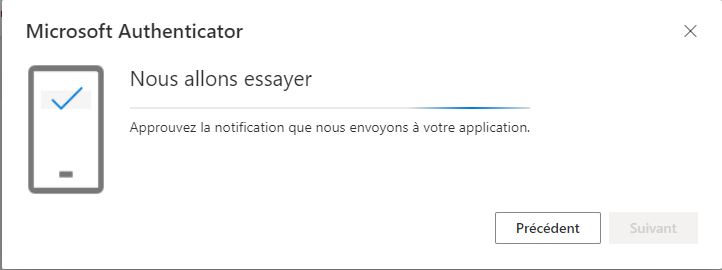

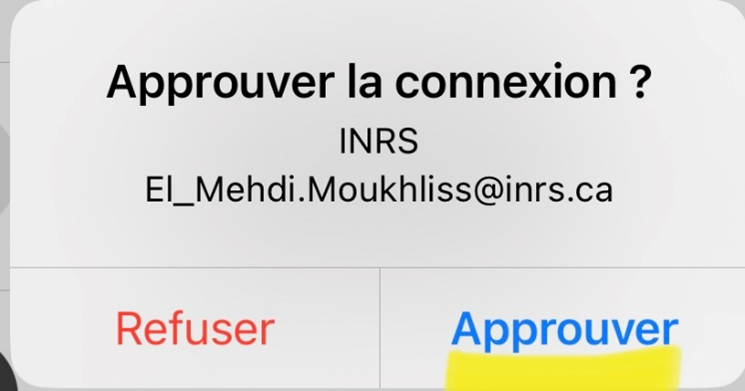
16- Une fois la notification approuvée, vous allez avoir ce message et vous cliquez sur Suivant :
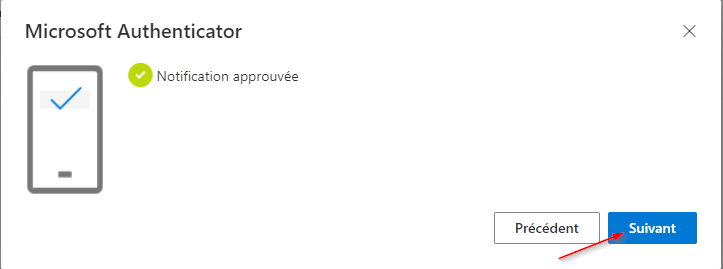
17- Le compte va s’ajouter dans votre Appli Mobile Authenticator, et la méthode de connexion va s’ajouter aussi à vos méthodes de connexions :
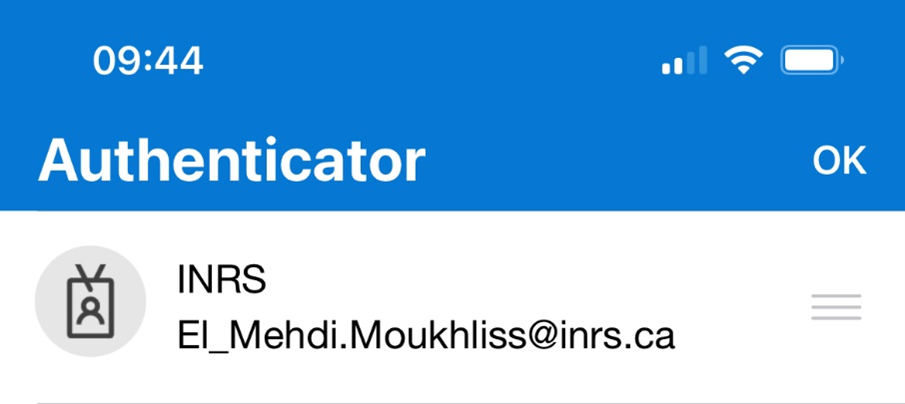
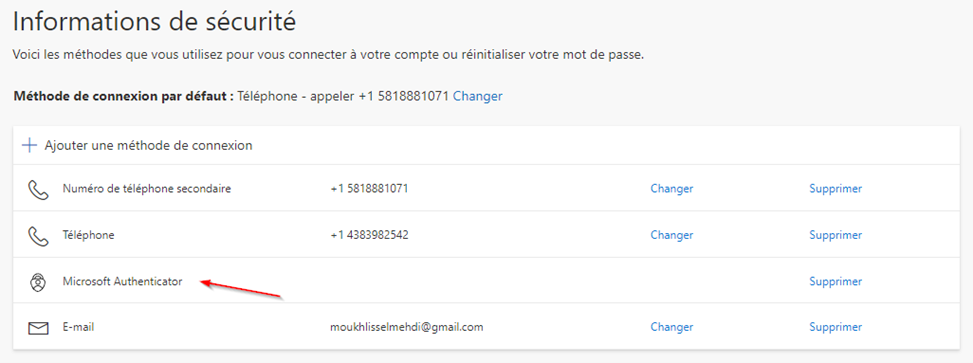
18- Maintenant il faut changer la Méthode de connexion par défaut :
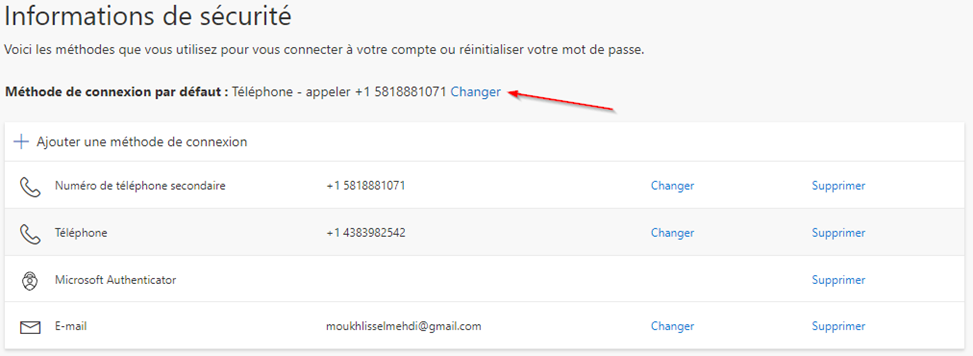
19- Dans la liste déroulante, choisir : App based authentication-notification :
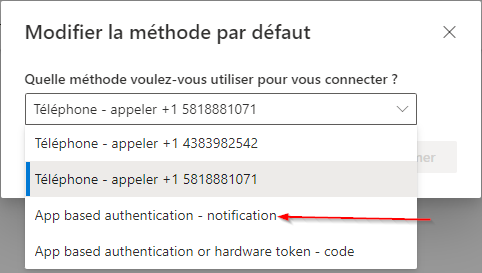
20- C’est fait, la prochaine fois que vous aurez à s’authentifier grâce au MFA, vous allez devoir approuver la notification reçue sur votre téléphone.